Mnogi se korisnici često žale danajblaže rečeno, font koji operativni sustav prema zadanim postavkama prikazuje sve tekstualne oznake ili poruke postao je dosadan. Srećom, u desetoj verziji Windowsa postalo je moguće mijenjati fine postavke, uključujući radnje s fontovima, koje se mogu koristiti umjesto standardne verzije.
Pitanje kako promijeniti font na računalu (Windows 10) može se riješiti nekoliko metoda, uključujući one najjednostavnije i prilično složene. Ali prvo najprije.
Kako mijenjati zadanu veličinu fonta za Windows 10 skaliranjem?
Općenito, najprimitivnija metoda promjeneveličina fonta može se nazvati povećanjem razmjera slike prikazane na zaslonu. Metoda je, naravno, barbarska, ali za korisnike koji nisu upoznati s finim podešavanjem sustava, funkcionirat će kao najjednostavnija opcija.
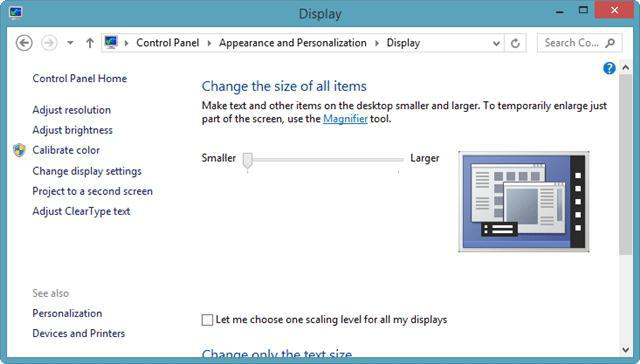
Zapravo, problem je kako promijeniti font uračunalo (Windows 10) rješava se kroz odjeljak "Postavke zaslona", koji se poziva putem linije za personalizaciju u izborniku računala na slobodnom području "Radne površine". Na desnoj strani nalazi se poseban klizač koji podešava vagu. Postavljanjem na položaj koji odgovara 150 ili 200 posto, korisnik će dobiti povećanje veličine.
Ali to može uzrokovati puno neugodnosti,budući da će i svi ostali elementi sučelja postati veći, a područja rada nekih programa neće stati na zaslon. I dopuštenje takvih postupaka očito će patiti.
Samo promijeni veličinu
S druge strane, kada je riječ o tome kako promijeniti font na računalu, Windows 10 nudi suptilnije rješenje.
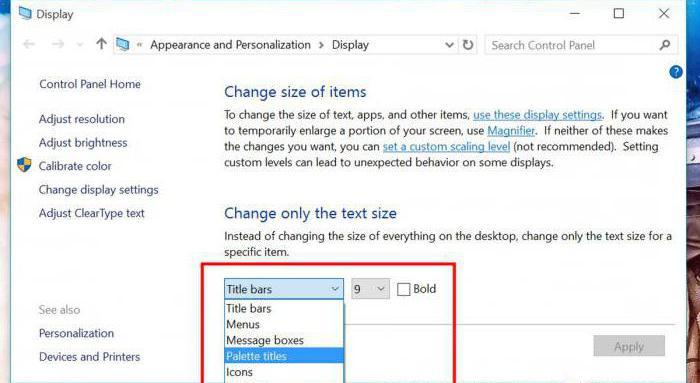
Da biste to učinili, u istom odjeljku postavki morateidite na dodatne parametre i obratite pažnju na točku promjene samo teksta. Ovdje već postoji nekoliko mogućnosti. Možete postaviti vlastitu veličinu za svaku stavku na padajućem popisu (nazivi prozora ili ploče, naslovi izbornika, poruke itd.). Metoda je prilično dobra, ali u tim postavkama ne možete promijeniti sam font.
Kako mogu dodati font u sustav?
Ajmo sad malo odstupiti i vidjeti što možemouzmi ako želiš promijeniti zadani font, ali nijedan od dostupnih u sustavu ne odgovara korisniku. Mapa Fonts u sustavu Windows 10 naziva se Fonts i nalazi se u glavnom Windows direktoriju na sistemskom pogonu.

U sustav možete u potpunosti dodati fontosnovno. Prvo morate s Interneta preuzeti opcije koje vam se sviđaju u OTF ili TTF formatu, nakon čega ih treba kopirati u gornju mapu. Nakon toga možete koristiti desni klik na odabrani font s izborom retka "Instaliraj" u kontekstnom izborniku.
Napomena: dodani fontovi mogu se koristiti u svim urednicima ureda, bez iznimke, instaliranim na računalu.
Postavljanje parametara fonta kroz sistemski registar
Problem promjene fonta na računalu (Windows 10) može se riješiti složenijom metodom pomoću postavki registra sustava.
Pretpostavimo da se nekome svidjelofont i želio bi ga instalirati na sustav kao glavni. Prvo morate zapamtiti njegovo ime prilikom pregledavanja u mapi Fontovi. Nakon toga, donji tekst morate unijeti u "Notepad", naznačujući u posljednjem retku naziv odabranog fonta.

Nakon toga, nova datoteka mora se spremiti odabirom izkategorije formata "Sve datoteke" i ručno mu dodijelite .reg nastavak (datoteka registra). Dalje, trebate ga pokrenuti dvostrukim klikom i pristati na izmjene registra.
Napomena: takve se radnje mogu izvršiti tek nakon sigurnosne kopije registra, takoreći za svaki slučaj.
Resetirati
Sada razmotrimo situaciju kada je korisnik umoran od postavki i on bi ih želio vratiti na one parametre koji su se koristili prema zadanim postavkama.
Da biste to učinili, morat ćete nazvati standard"Upravljačka ploča" (kontrola u izborniku "Pokreni"), a ne odjeljak parametara, prebacite se na prikazivanje stavki kao kategorija, a zatim idite kroz dizajn i prilagodbu fontovima.

Sljedeće u izborniku "Font Options", kojismješten u lijevom stupcu, nakon unosa trebate samo pritisnuti gumb za vraćanje zadanih parametara fonta, nakon čega će se zamjena izvršiti bez ikakve potvrde ili ponovnog pokretanja.
Nekoliko završnih riječi
U principu su standardni alati za Windows 10su ograničene. Ali danas na Internetu možete pronaći puno svih vrsta programa za promjenu izgleda sustava. U njima se, na primjer, glavni elementi ne mogu mijenjati, već ograničavaju samo na instalaciju željenog fonta.

Sjetite se barem nekad popularnog uslužnog programaProzorske rolete. Sada su njegove poboljšane modifikacije ili softverski proizvodi treće strane na World Wide Webu, kako kažu, desetak novčića. Jedini nedostatak svih takvih programa je što se pokreću zajedno sa sustavom, početak postaje duži, a same aplikacije rade u pozadini i vise u sistemskoj paleti.










